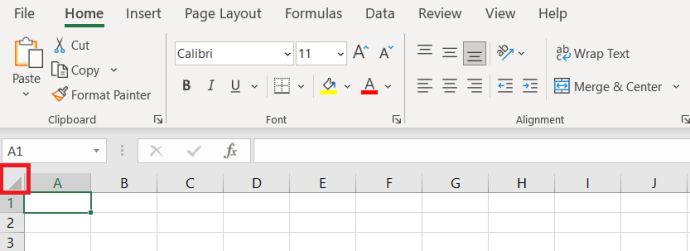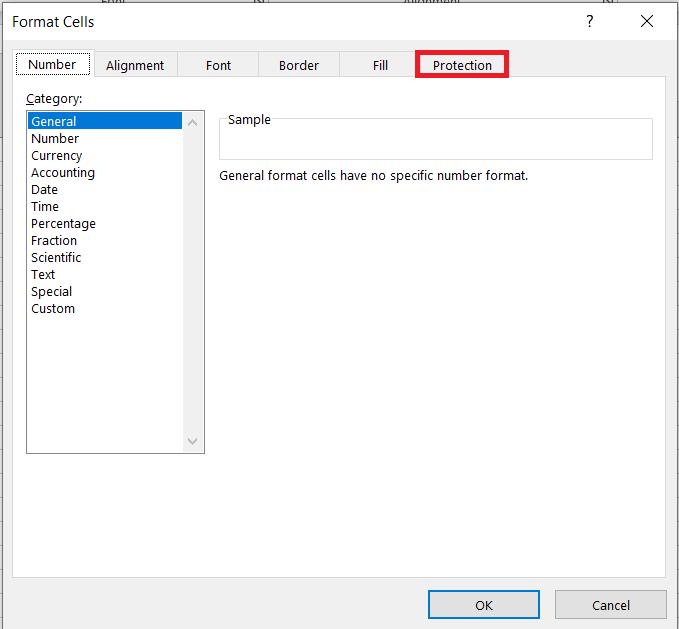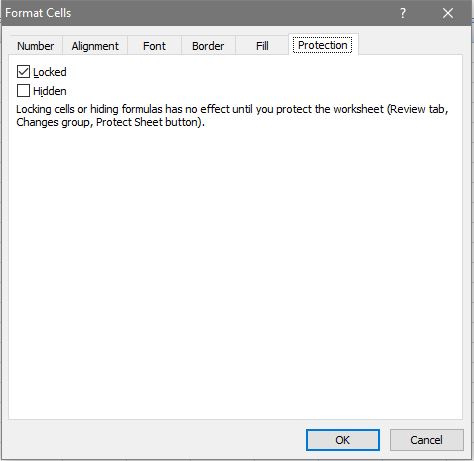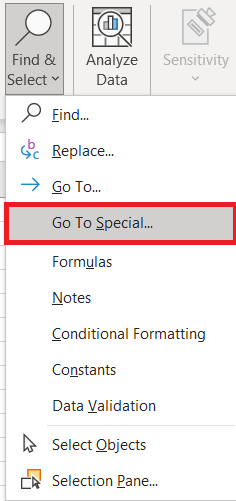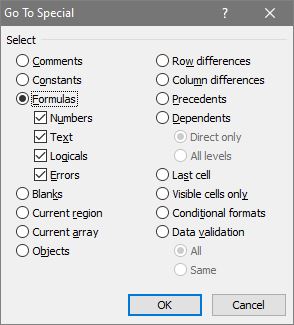Excel on taulukkolaskentasovellus, jossa on runsaasti toimintoja, joita voit lisätä taulukoihin. Excel 2016:ssa on myös parannettuja yhteistyövaihtoehtoja taulukoiden jakamiseen muiden vastaanottajien kanssa. Ne, jotka jakavat usein laskentataulukoitaan, saattavat joskus joutua lukitsemaan kaavan (tai funktion) solut. Funktiosolujen lukitseminen varmistaa, että muut laskentataulukon käyttäjät eivät voi poistaa tai muokata kaavoja.
Excelin täysversiot sisältävät laskentataulukoiden lukitus- ja suojausasetukset. Kun valitset tiettyjen funktiosolujen lukitsemisen, kukaan, mukaan lukien sinä, ei voi muokata niitä. Voit avata solujen lukituksen muokkausta varten kirjoittamalla arkin salasanan. Joten jos et tarvitse ketään muokkaamaan jaetun laskentataulukon toimintoja, on yleensä parempi lukita solut etukäteen.
Avaa kaikki laskentataulukon solut
Ensimmäinen huomioitava asia on, että Excelin Lukittu-vaihtoehto on valittu oletuksena. Tällä ei kuitenkaan ole mitään vaikutusta, ennen kuin valitset laskentataulukon suojauksen. Lukittu-asetus on valittuna kaikille soluille, joten laskentataulukon suojaaminen lukitsee kaikki sen solut riippumatta siitä, sisältävätkö ne toimintoja vai eivät. Niiden, joiden tarvitsee vain lukita toimintoja, tulee ensin avata laskentataulukon lukitus ja valita sitten vain kaavasolut.
Laskentataulukon lukituksen avaaminen:
- Valitse kaikki sen solut painamalla Ctrl + A pikanäppäin. Vaihtoehtoisesti voit napsauttaa Valitse kaikki -painiketta laskentataulukon vasemmassa yläkulmassa vieressä A1 solu. Tämä valitsee kaikki taulukon solut kuten alla olevassa tilannekuvassa.
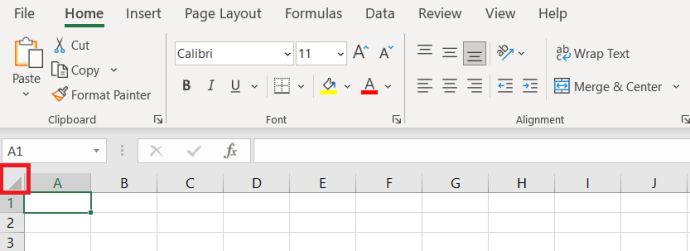
- Paina seuraavaksi Ctrl + 1 pikanäppäin avataksesi Muotoile solut ikkuna.
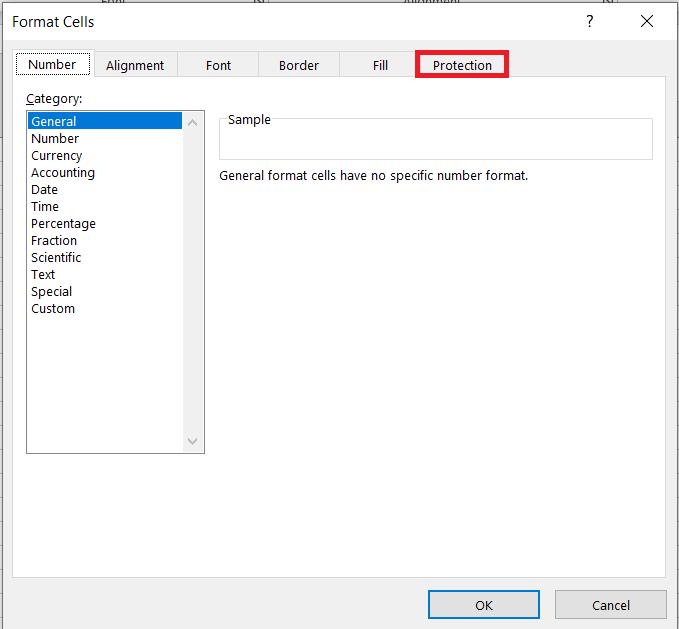
- Napsauta nyt Suojaus -välilehti, poista valinta Lukittu valintaruutu ja paina OK -painiketta poistuaksesi ikkunasta.
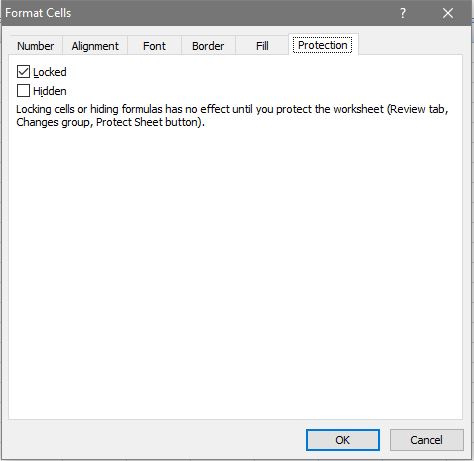
Lukitse laskentataulukon kaavat
Nyt olet avannut laskentataulukon lukituksen, voit lukita vain siinä olevat funktiosolut.
- Valitse kaikki taulukon funktiot ja kaavasolut painamalla Etsi ja valitse -painiketta Koti -välilehti.

- Valitse nyt Siirry Special… avattavasta valikosta alla olevan kuvan mukaisesti.
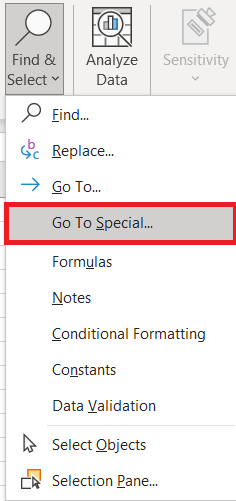
- Klikkaa Kaavas -valintanappia valitaksesi kaikki kaavatyyppivaihtoehdot ja paina -painiketta OK -painiketta. Vaihtoehtoisesti voit valita funktiosolun manuaalisesti kursorilla. Voit valita useita soluja pitämällä -näppäintä painettuna Ctrl avain. Tai pidä hiiren vasenta painiketta painettuna ja vedä osoitin useiden solujen päälle.
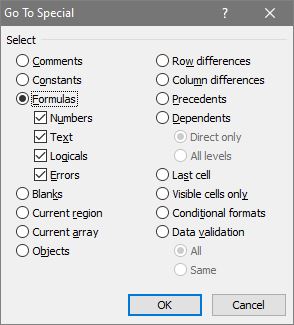
- Paina nyt Ctrl + 1 pikanäppäin avataksesi Muotoile solut -ikkunassa uudelleen, valitse Lukittu-vaihtoehto Suojaus -välilehteä ja napsauta sitten OK sulkeaksesi Muotoile solut ikkuna.

Mikään ei lukkiudu ennen kuin olet hakenut laskentataulukon suojausta. Arkin suojaaminen:
- Klikkaa Arvostelu -välilehti.

- Paina seuraavaksi Suojaa arkki -painiketta kyseisellä välilehdellä avataksesi salasanaikkunan.

- Syötä arkin salasana Suojaa arkki ikkunan tekstiruutuun. The Valitse lukitut solut ja Valitse lukitsemattomat solut asetukset valitaan oletusarvoisesti, jotta Excel-käyttäjät voivat vain valita funktiosoluja, mutta eivät muokata niitä. Voit valita sieltä lisäasetuksia, jotta laskentataulukon käyttäjät voivat edelleen tehdä muotoilumuutoksia tai lisätä hyperlinkkejä kaavasoluihin.

- Kun painat OK -painiketta Suojaa arkki -ikkunaan avautuu Vahvista salasana -valintaikkuna. Kirjoita täsmälleen sama salasana uudelleen kyseisen ikkunan tekstiruutuun ja paina OK -painiketta. Jos toinen salasana ei täsmää, alkuperäisessä salasanassa on saattanut olla kirjoitusvirhe. Tarkista myös, että et ole painanut Caps Lock -näppäintä, joka kirjoittaa koko tekstin isoilla kirjaimilla.

Nyt olet lukinnut kaavasolut, sinun on avattava niiden lukitus, jotta voit muokata toimintoja. Voit avata solujen lukituksen valitsemalla Arvostelu -välilehti, joka sisältää Poista suojaus vaihtoehto. paina Poista suojaus -painiketta avataksesi salasanan tekstiruudun. Kirjoita lukituksen avaussalasana tekstiruutuun.
Lukitse laskentataulukon solut Kutools for Excelin avulla
Jos tarvitset edelleen lisää lukitusvaihtoehtoja, tutustu Kutools for Exceliin. Kutools on Excelin lisäosa, joka lisää yli 200 lisävaihtoehtoa sovellukseen. Voit myös lukita solut Kutools for Excelin työarkkisuunnitteluapuohjelmalla. Kutools-lisäosa on saatavana hintaan 49 dollaria, ja voit kokeilla täydellistä kokeiluversiota muutaman kuukauden ajan.
Kun Kutools on asennettu, voit avata uuden Enterprise-välilehden Excelissä. Avaa lisäosan lukitusasetukset painamalla Työarkin suunnittelu -painiketta Enterprise-välilehdellä. Sitten voit valita a Korosta kaavat mahdollisuus korostaa soluja, jotka sisältävät toimintoja. Valitse korostetut solut laskentataulukosta ja paina Valinta Lukko -painiketta lukitaksesi kaavat. paina Suojaa arkki -painiketta Design -välilehteä syöttääksesi salasanan.
Näin voit lukita kaavasolut Excel-laskentataulukoissa sovelluksen sisäänrakennetuilla vaihtoehdoilla ja Kutools-lisäosalla. Solujen lukitseminen varmistaa, että niiden toiminnot pysyvät ennallaan laskentataulukoita jaettaessa. Tältä YouTube-sivulta voit toistaa Excel-näytönlähetyksen, joka sisältää lisätietoja laskentataulukon solujen lukitsemisesta.